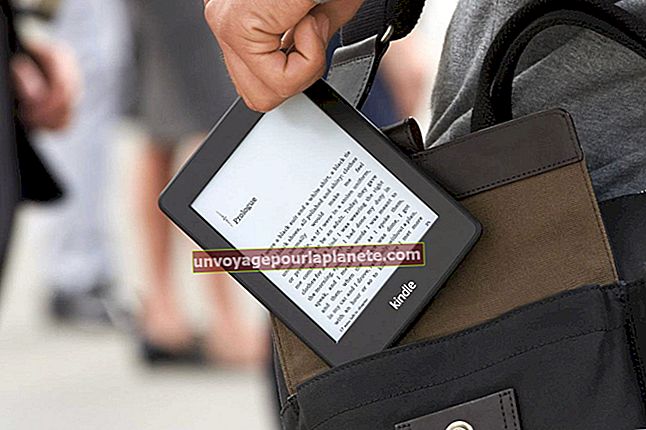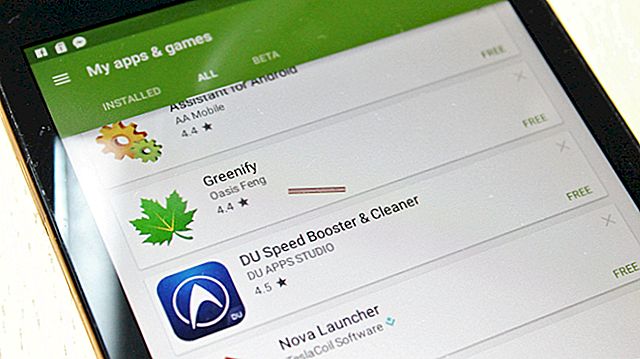Làm thế nào để tạo ra các vật phẩm trong suốt trong Indesign
Với công cụ Hiệu ứng tích hợp của Adobe InDesign, bạn có thể thay đổi độ trong suốt của các đối tượng trong tài liệu InDesign để tạo hiệu ứng nhìn xuyên chuyên nghiệp và hấp dẫn. InDesign trong suốt đặc biệt hữu ích khi chồng văn bản lên hình ảnh phức tạp; hộp bán trong suốt được sử dụng bên dưới văn bản để tránh xung đột trực quan với hình ảnh bên dưới. Theo mặc định, các đối tượng InDesign sẽ không trong suốt khi được tạo. Các hiệu ứng trong suốt được thêm vào sau khi một đối tượng đã được vẽ hoặc đặt vào trang.
1
Nhấn phím “A” để hiển thị Công cụ chọn trực tiếp và sau đó nhấp vào đối tượng bạn muốn làm trong suốt để chọn nó.
2
Chọn tùy chọn menu "Đối tượng". Di chuột qua tùy chọn “Hiệu ứng” và sau đó chọn “Độ trong suốt” từ danh sách thả xuống để hiển thị công cụ Hiệu ứng.
3
Chọn “Đối tượng” từ menu “Cài đặt Cho” và nhấp vào mũi tên bên cạnh giá trị Độ mờ của đối tượng để hiển thị một thanh trượt mà bạn sử dụng để điều chỉnh độ mờ của mục. Khi thanh trượt ở ngoài cùng bên phải của thanh, vật thể hoàn toàn không trong suốt. Khi nó ở ngoài cùng bên trái, vật thể hoàn toàn trong suốt. Đặt thanh trượt ở bất kỳ vị trí nào giữa hai thái cực để làm cho đối tượng trong suốt. Nhấp vào "OK" để xác nhận các thay đổi và đóng công cụ Hiệu ứng.